Einführung
Der Luakit-Browser baut auf dem Webkit auf, um ein besseres und leichteres Surferlebnis zu ermöglichen. Es hilft Benutzern, schneller zu navigieren, unterstützt Registerkarten und steht unter einer GNU-Lizenz. Es ist in der Programmiersprache Lua geschrieben. Daher stammt der Anwendungsname sowohl von Lua als auch von Webkit. Sie müssen Lua oder Webkit nicht installieren, bevor Sie die Browserpakete installieren.
Der Browser ist in Ubuntu-Repositories leicht verfügbar. Sie können es jedoch auch aus den GitHub-Repositories installieren. Ich werde Sie jedoch in diesem Handbuch durch die Verwendung von apt-Repositories führen. Ich verwende die Ubuntu 22.10-Distribution mit einer Mate-Desktop-Umgebung.
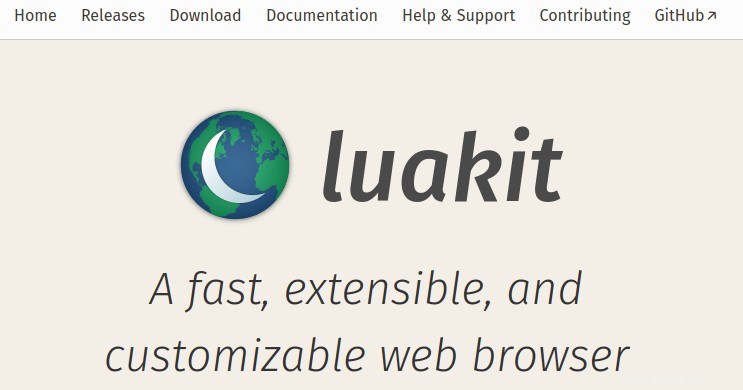
Voraussetzungen
Sie benötigen in keinem Fall die Programmiersprache Lua oder das Webkit. Es gibt auch keine separaten Abhängigkeiten, um den Browser zu installieren.
Schritt 1. LuaKit Borwser auf Ubuntu installieren
Die Luakit-Installation auf Ihrem Ubuntu 22.04-Rechner ist kinderleicht. Jetzt werden wir daran arbeiten, Luakit mit dem apt-Befehl zu installieren.
$ sudo apt update
$ sudo apt install luakit
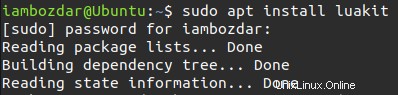
Es sind keine Voraussetzungen erforderlich, wie zuvor besprochen. Der Browser ist winzig und benötigt weniger Zeit für die Installation. Abhängig von Ihrer Internetverbindung kann es in wenigen Sekunden installiert werden.
Schritt 2. Bestätigen Sie die Installation des Luakit-Browsers
Manchmal kommt es vor, dass unser System nicht auf dem neuesten Stand ist, und wenn wir ein Paket unter Linux installieren, wird es unsichtbar. Das Hintergrundproblem ist, dass die Software installiert wird, aber aufgrund eines anstehenden Updates im Zusammenhang mit der grafischen Benutzeroberfläche das Softwaresymbol nicht im Startmenü angezeigt wird.
Jetzt werden wir bestätigen, ob der Browser über die Befehlszeile installiert ist. Verwenden Sie den folgenden Befehl, um die Installation und die neueste Version sowie eine zusätzliche Beschreibung anzuzeigen.
$ luakit --version
Unten sehen Sie die Ausgabe des oben besprochenen Befehls.

Wenn Sie einen Schritt vorausgehen möchten, um die Browserinstallation zu bestätigen, können Sie sie im Startmenü Ihrer Desktopumgebung anzeigen. Ich verwende in meinem Fall die Mate-Desktop-Umgebung. Sie können je nach Bedarf jede verfügbare Umgebung verwenden.
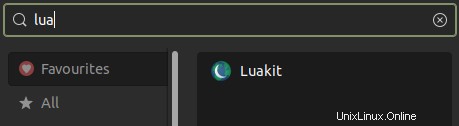
Schritt 3. Luakit Browser starten
Sobald Sie den Browser gefunden haben, können Sie ihn auch starten. Es hängt von Ihnen ab, wie Sie es starten. Sowohl die Befehlszeile als auch die grafische Benutzeroberfläche können zum Starten verwendet werden.
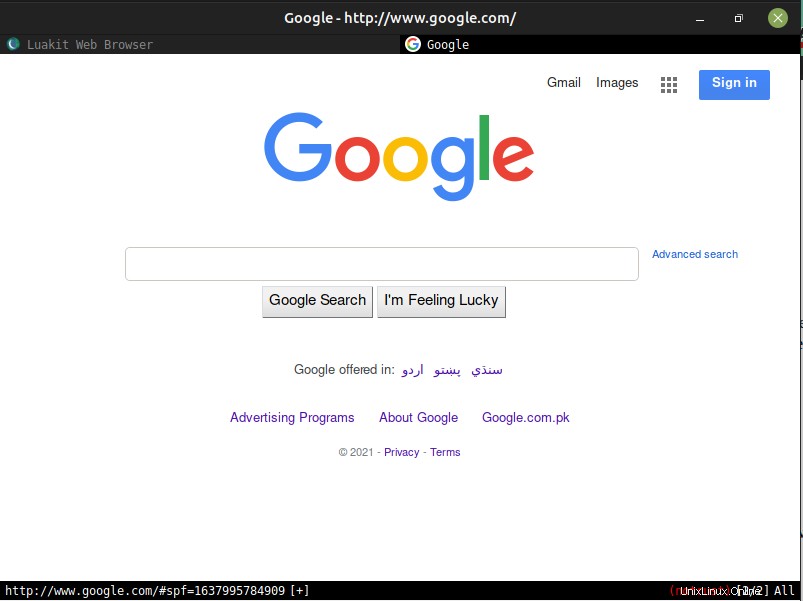
Schritt 4. Luakit Browser von Ubuntu deinstallieren
Jetzt werden wir Luakit von unserem Ubuntu-System entfernen. Es ist einfach, den Befehl zum Entfernen wie unten gezeigt zu verwenden.
$ sudo apt remove luakit
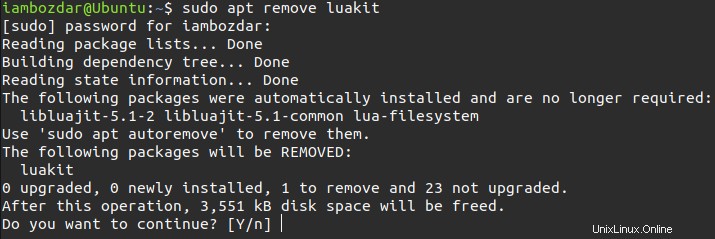
Schlussfolgerung
Wir haben daran gearbeitet, wie man einen fantastischen kleinen Browser installiert, der superschnell zu bedienen ist. In diesem Artikel haben wir es installiert und von unserem Ubuntu 21.04-System entfernt. Lesen Sie hier weiter, um weitere technische Artikel zu erhalten.